Beim Umstieg von Windows oder Mac auf Linux ist eines der Hauptprobleme für neue Benutzer die Auswahl der richtigen Software für ihre täglichen Aktivitäten. Obwohl es wahrscheinlich eine Linux-Version der App gibt, die Sie auf Ihrem vorherigen Betriebssystem verwendet haben, lohnt es sich oft, nach einigen Linux-Alternativen zu suchen, die besser optimiert und höchstwahrscheinlich sogar kostenlos sind.
Und so haben wir für neue Benutzer bereits eine Liste der Top 20 Must-Have-Apps für Linux zusammengestellt, die für Standardbenutzer am besten geeignet sind. Wenn Sie jedoch Ihren Linux-PC in einen Medienhub verwandeln möchten, benötigen Sie eine Medienserver-App, die im Mittelpunkt dieser Lektüre steht.
Was ist ein Medienserver??
Bevor wir über die besten Medienserveranwendungen sprechen, wollen wir zuerst verstehen, was ein Medienserver ist und auf welche Funktionen Sie achten müssen.
Einfach ausgedrückt ist ein Medienserver eine App oder Software, die Audio, Video und andere Formen digitaler Medien speichern und über ein Netzwerk zugänglich machen kann. Mit einer Medienserver-App können Sie alle digitalen Medien abspielen/streamen, die auf Ihrem PC oder NAS, Smart TV, Android TV und dergleichen gespeichert sind.
Es wird als Medienserver bezeichnet, da es einen Webserver verwendet, um die Mediendateien über ein Netzwerk an angeschlossene Geräte zu liefern. Hier sehen Sie einige der wichtigsten Funktionen eines Medienservers, damit Sie eine Vorstellung davon haben, wonach Sie suchen müssen:
- Unterstützt eine Vielzahl von Multimedia-Formaten wie MIDI, MP3, MP4, AAC, MPEG-1, MPEG-2 usw.
- Ermöglicht das Abspielen und Teilen von Multimedia-Inhalten auf allen verbundenen Geräten in Ihrem Heimnetzwerk.
- Bietet einen Live-DVR und TV.
- Unterstützung für Android TVs, Apple TV und dergleichen.
- Synchronisiert Mediendateien automatisch mit Ihren mobilen Geräten wie Smartphones und Tablets.
Dies sind nur einige der Hauptfunktionen, die die Medienserver-App bieten muss. Die in die engere Wahl gezogenen Apps enthalten jedoch noch viel mehr Schnickschnack, mit dem Sie Ihr eigenes persönliches Netflix zu Hause erstellen können.
Top 10 Medienserver-Anwendungen für Linux
Für diese Lektüre haben wir eine Auswahlliste der besten, funktionsreichen Medienserveranwendungen für Linux zusammengestellt. Wir haben dafür gesorgt, dass die Liste mit kostenlosen und Open-Source-Apps und Closed-Source-Apps und sogar kostenpflichtigen Alternativen so vielfältig wie möglich ist.
Am Ende finden Sie mit Sicherheit eine Medienserver-Anwendung, die in Bezug auf Benutzeroberfläche, Benutzerfreundlichkeit und Funktionsverfügbarkeit genau die richtige für Ihre Anforderungen ist.
Also ohne weitere Verzögerung, hier ist unsere Liste der Top 10 Media Server-Anwendungen für Linux:
#1. Plex
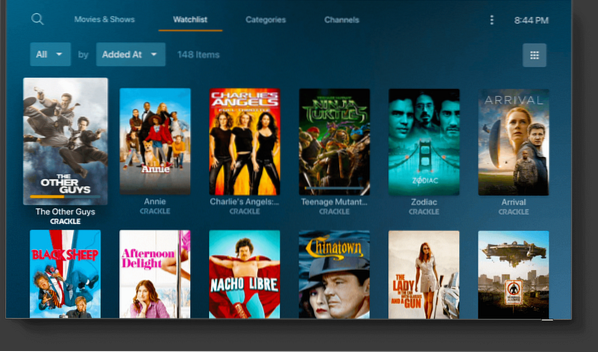
Beginnend mit unserer Liste der Top-Medienserver-Anwendungen haben wir Plex, eine der beliebtesten und leistungsstärksten Multi-Plattform-Medienserver-Apps.
Mit Plex erhalten Sie eine saubere, schlanke und intuitive Benutzeroberfläche, die es äußerst anfängerfreundlich macht. Aber auf der anderen Seite ist die App randvoll mit tollen Features und Funktionalitäten, was sie ideal für fortgeschrittene Benutzer macht.
Beachten Sie jedoch, dass Plex nicht Open Source ist und einem Freemium-Modell folgt follows. Davon abgesehen bietet das kostenlose Konto so wie es ist, jede Menge nützliche Funktionen. Für erweiterte Funktionen wie Live-TV und DVR, mobile Synchronisierung außerhalb des Heimnetzwerks, hardwarebeschleunigtes Streaming und mehr erhalten Sie jedoch die Premium-Pläne ab 4 US-Dollar.99/Monat.
Wenn Sie eine riesige Offline-Sammlung von Musik und Videos haben, sollten Sie Plex auf jeden Fall ausprobieren a.
Hauptmerkmale:
- Einfaches Verschieben von Videos/Musik von einem Gerät auf ein anderes.
- Eingebauter Medienoptimierer.
- Cloud-Sync-Unterstützung.
- Mobile Synchronisierung für Offline-Zugriff.
- Kindersicherungsfunktionen.
- Unterstützung für verschlüsselte Verbindung mit mehreren Benutzern.
- TIDAL-Musik-Streaming-Service-Integration.
- Option zum freien und legalen Streamen von werbefinanzierten Filmen und Fernsehsendungen.
Wie installiert man?
Wenn Sie Ubuntu verwenden, können Sie sich unser ausführliches Tutorial zur Installation und Einrichtung von Plex Media Server ansehen.
Alternativ können Sie auch zur offiziellen Download-Seite des Plex-Medienservers gehen, wo Sie eine Liste der verfügbaren Pakete finden, die Sie einfach herunterladen und dann manuell auf Ihrem System installieren können.
#2. Kodi
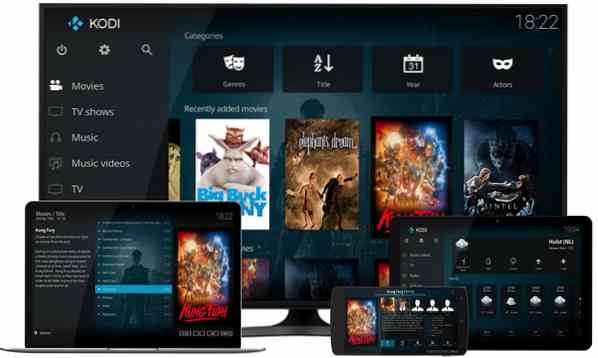
Als nächstes haben wir Kodi, ein weiterer beliebter Name in der Welt der Medienserver. Das Schöne an Kodi ist, dass es völlig kostenlos und Open Source ist und dennoch eine Vielzahl von Funktionen bietet, die mit denen von Plex vergleichbar sind.
Aber davon abgesehen kann Kodi für neue Benutzer etwas überwältigend sein, hauptsächlich wegen der schieren Anzahl von Schnickschnack. Dank der intuitiven Benutzeroberfläche und einer riesigen hilfreichen Community ist es jedoch leicht, sich innerhalb weniger Wochen mit Kodi vertraut zu machen.
Dank seiner riesigen Community hat Kodi Zugriff auf jede Menge Add-Ons von Drittanbietern, die Sie installieren können, um auf verschiedene Mediendienste zuzugreifen, darunter Netflix, Hulu und so weiter.
Hauptmerkmale:
- Unterstützt alle gängigen Betriebssysteme und eine Vielzahl von Geräten.
- Eine super intuitive Benutzeroberfläche, die für Fernseher optimiert ist. Es unterstützt auch Tonnen von UI-Anpassungen, einschließlich Skins.
- Option zur Kategorisierung Ihrer TV-Medien in Staffeln und Episoden.
- Leistungsstarke Mediensteuerungsfunktionen.
- Unterstützung der Fernbedienung.
- Eine Vielzahl von benutzererstellten Add-Ons zur Erweiterung der Funktionalität.
Wie installiert man?
Bei einigen Distributionen ist Kodi bereits vorinstalliert. Wenn Ihr Linux-PC dies jedoch nicht tut, können Sie dieser einfachen Installationsanleitung folgen, um Ihnen zu helfen.
Ubuntu-Benutzer können Kodi ganz einfach installieren, indem sie den folgenden Befehl im Terminal eingeben.
sudo apt-get install software-properties-common sudo add-apt-repository ppa:team-xbmc/ppa sudo apt-get update sudo apt-get install kodi
#3. Emby Medienserver
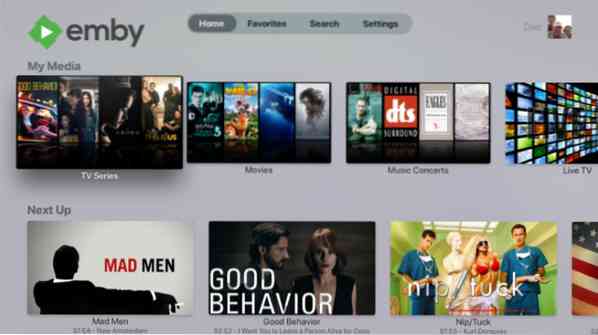
Emby Media Server ist vielleicht nicht so beliebt wie Kodi oder Plex, aber in Bezug auf Funktionen und Funktionen kann er leicht Schläge mit den beiden austauschen.
Tatsächlich ist Emby etwas funktionsreicher, da es im Vergleich zu den anderen beiden viel mehr Anpassungsoptionen und Skins bietet. Gleichzeitig macht die Verfügbarkeit all dieser Optionen den Mediaserver auch etwas kompliziert und nicht einsteigerfreundlich.
Ebenso wie Plex folgt Emby einem Freemium-Modell. Benutzer können ein kostenloses Konto erstellen und Zugriff auf alle grundlegenden Funktionen erhalten. Sie können auf die $4 upgraden.99/Monat planen und Zugriff auf erweiterte Funktionen wie Emby DVR, Emby Theater-Modus, Ordnersynchronisierung, Smart Home-Integration und vieles mehr erhalten.
Hauptmerkmale:
- Tonnenweise leistungsstarke webbasierte Tools zur Verwaltung Ihrer Filme, Musik und Bilder.
- Unterstützung für Live-TV.
- Eingebaute Kindersicherungsfunktionen.
- Tonnenweise Skins und Anpassungsoptionen zum Spielen mit der Benutzeroberfläche und UX.
- Senden und teilen Sie Ihre Mediendateien ganz einfach auf all Ihren Geräten.
- Synchronisieren Sie Ihre Medien automatisch mit der Cloud sowie mit externen Festplatten.
- Inhalte automatisch in Streaming-freundliche Formate konvertieren.
- Integration mit Smart-Home-Geräten wie Google Home, Alexa usw.
Wie installiert man?
Der Emby Medienserver ist verfügbar als .deb-Paket von ihrer offiziellen Download-Seite.
Sie können es ganz einfach von hier herunterladen und auf Ihrem Ubuntu-PC oder einer anderen Debian/Ubuntu-Derivat-Distribution installieren.
#4. Qualle
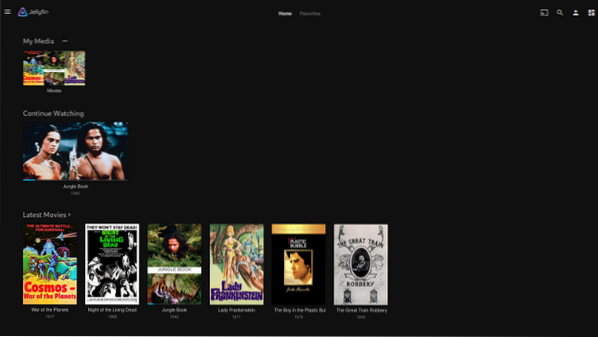
Jellyfin ist ein Fork des Emby-Medienservers und bietet Ihnen viele der Kernfunktionen und -funktionen. Im Gegensatz zu Emby ist Jellyfin jedoch völlig kostenlos und Open Source, ohne jegliches Freemium-Modell model.
Aber abgesehen davon ist es auch eine Überlegung wert, dass Jellyfin relativ neu ist und einige erweiterte Funktionen noch integriert werden müssen. Auf der positiven Seite ist das Entwicklungsteam super aktiv und es werden regelmäßig neue Releases mit Bugfixes und zusätzlichen Funktionen ausgerollt.
Da Jellyfin die Verwendung eines zentralen Servers vermeidet, müssen Sie sich außerdem keine Gedanken über die Datenverfolgung machen, während Sie Ihr Live-TV und Ihren DVR genießen.
Hauptmerkmale:
- Sammelt automatisch alle Ihre TV-Sendungen und organisiert sie in Staffeln und Episoden episode.
- Leistungsstarke Musik-Streaming-Funktionen. Erstellen Sie Playlists und streamen Sie auf alle Ihre Geräte.
- Unterstützung für Live-TV und DVR.
- Kein Datentracking.
- Kostenlos und Open Source.
Wie installiert man?
Jellyfin hat dedizierte Pakete für alle großen Linux-Distributionen wie Debian/Ubuntu, Fedora und Arch .
Alles, was Sie tun müssen, ist auf die offizielle Download-Seite zu gehen, das entsprechende Linux-Paket zu besorgen und auf Ihrem System zu installieren.
#5. Unterschall
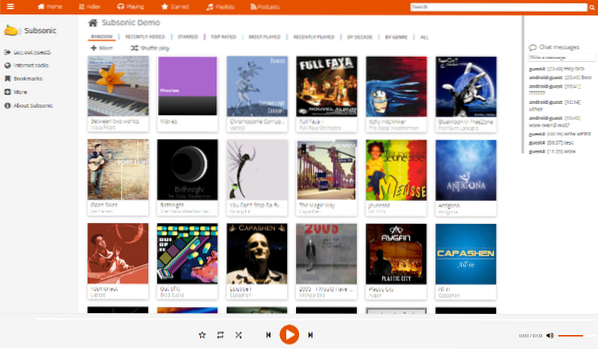
Subsonic begann ursprünglich als musikorientierter Server, ist aber seitdem gewachsen, um Videoformate zu unterstützen.
Wenn Sie jedoch einen Blick in die Funktionsliste werfen, werden Sie feststellen, dass es dank Funktionen wie der Sonos-Integration, einer dedizierten Transcodierungs-Engine zum Streamen einer Vielzahl von verlustbehafteten und verlustfreien Formaten, am besten für das Musikstreaming geeignet ist.
Derzeit ist der Medienserver mit vielen Medienformaten kompatibel, angefangen bei MP3, OOG und AAC bis hin zu FLAC-, WMA- und APE-Dateien.
Apropos Kompatibilität: Subsonic ist mit über 25 mobilen Apps kompatibel, und Sie können die Medien mit jeder dieser Apps auf Ihren Subsonic-Server streamen. Einige dieser Apps sind kostenlos und enthalten nur die grundlegenden Funktionen, während die meisten anderen erfordern, dass Sie den Premium-Plan von Subsonic für 1 USD / Monat erwerben, um auf alle fantastischen Funktionen zugreifen zu können.
Hauptmerkmale:
- Bester Medienserver zum Streamen von Musik.
- Es kommt mit einer Transcoding-Engine, die verlustbehaftete und verlustfreie Formate in MP3 umwandelt.
- On-the-fly-Resampling bei geringer Bandbreite.
- Über 30 verschiedene Designs und Skins, um das Erscheinungsbild anzupassen.
- Benutzer haben ihre eigenen Konten mit einem dedizierten Avatar.
- Option zum Chatten mit anderen Benutzern.
- Verwendet das SHOUTcast-Protokoll, um zusätzliche Metadaten zum aktuellen Track abzurufen und anzuzeigen, ähnlich wie bei iTunes, Winamp und XMMS.
Wie installiert man?
Die Installation von Subsonic ist super einfach und dauert kaum mehr als ein paar Minuten. Hier ist die offizielle Installationsanleitung, um Ihnen zu helfen.
Sie müssen Java auf Ihrem System installiert haben und dann das entsprechende Linux-Paket herunterladen und installieren.
#6. Madsonic
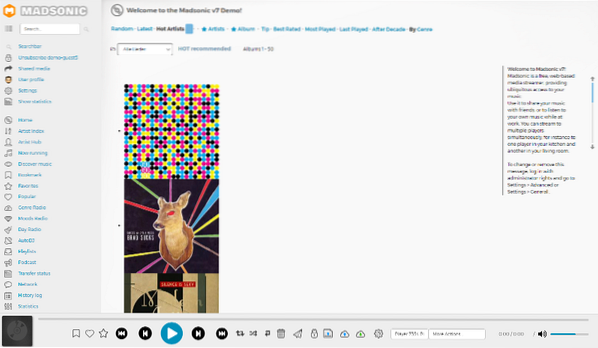
Madsonic ist eine weitere musikzentrierte Server-App und eine Abzweigung von Subsonic. In Bezug auf die Funktionalität sind sowohl Madsonic als auch Subsonic ziemlich ähnlich. Sie erhalten Zugriff auf dieselben Funktionen wie Sonos-Integration, Chromecast-Unterstützung, spontanes Resampling, Transcodierung usw.
Madsonic baut jedoch auf der Subsonic-Funktionsbasis auf und bündelt eine kostenlose Rest-API (Madsonic API), mit der Benutzer ihre eigenen Apps, Add-Ons und Plugins erstellen können. Entwickler haben sich diese Funktionalität zunutze gemacht und einige erstaunliche Erweiterungen für Madsonic entwickelt, die es wert sind, ausprobiert zu werden.
Auch eine Überlegung wert, Madsonic ist im Rahmen eines kostenlosen Plans und eines kostenpflichtigen Plans ab 1 $ erhältlich.95/Monat. Hier ist eine Liste der Funktionsunterschiede zwischen dem kostenlosen Plan und dem kostenpflichtigen Plan, damit Sie entscheiden können, welcher für Sie der Richtige ist.
Hauptmerkmale:
- Alle Funktionen von Subsonic.
- Unterstützung für zusätzliche Videoformate.
- REST-API zum Erstellen benutzerdefinierter Add-Ons, Apps und Skripte.
- Add-ons und Plugins von Drittanbietern für zusätzliche Funktionen.
Wie installiert man?
Um Madsonic zu installieren, muss zunächst Java auf Ihrem System installiert sein.
Sobald Sie sich darum gekümmert haben, gehen Sie auf die offizielle Download-Seite, holen Sie sich das richtige Paket für Ihre Linux-Distribution und installieren Sie es. So einfach.
#7. Universeller Medienserver
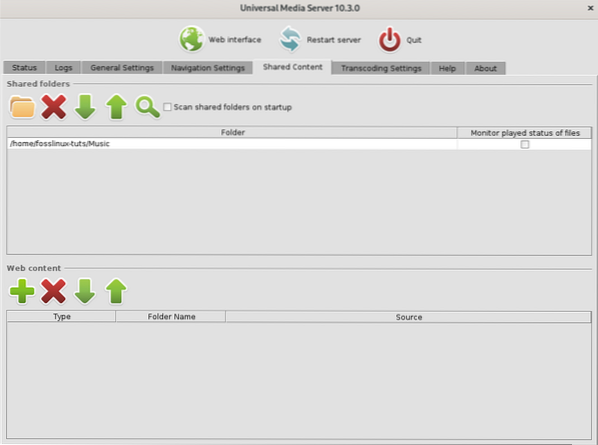
Universal Media Server ist ein weiterer kostenloser Open-Source-Medienserver auf der Liste. Es wird von FFmpeg, MediaInfo, OpenSubtitles, Crowdin und vielen mehr unterstützt und verwendet DLNA, UPnP und HTTP/S, um Ihre Medieninhalte auf eine Vielzahl von Geräten zu streamen.
Im Gegensatz zu den anderen Einträgen, die sich darauf konzentrieren, eine Reihe von Funktionen bereitzustellen, um die Benutzerbasis zu umwerben, konzentriert sich Universal Media Server darauf, das Wesentliche zu treffen. Dies beinhaltet einen Schwerpunkt auf Stabilität, Leistung und Benutzerfreundlichkeit.
Wie der Name schon sagt, unterstützt die App eine Vielzahl von Medienformaten und streamt zuverlässig alle Musik oder Videos, die Sie gespeichert haben, auch die mit den obskuren Formaten.
Hauptmerkmale:
- Unterstützt die dynamische Suche von Metadaten für Ihre Medien.
- Keine Ihrer Aktivitäten wird verfolgt. Externe Anfragen erfolgen über eine sichere Verbindung.
- Kommt mit einer modernen, intuitiven und einfach zu bedienenden Weboberfläche.
- Unterstützt fast alle Mediendateitypen.
- Kompatibel mit einer großen Auswahl an Geräten.
- Kostenlos und Open Source.
Wie installiert man?
Um Universal Media Server zu installieren, gehen Sie auf die offizielle Download-Seite und holen Sie sich das Linux-Paket, das Ihrem System entspricht. Sobald Sie das getan haben, führen Sie einfach das Paket aus und lassen Sie die App auf Ihrem System installieren.
#8. Stremio
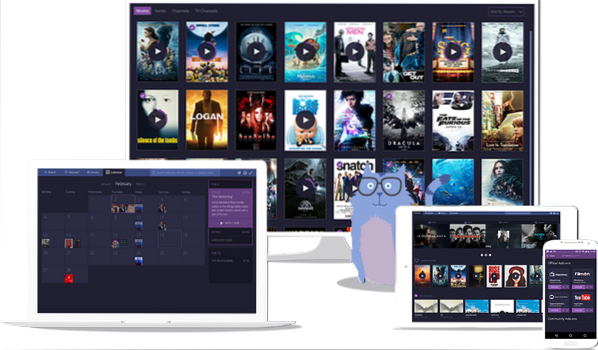
Stremio ist ein Medienserver und ein Media-Streaming-Hub, der hauptsächlich für den Genuss von Videoinhalten entwickelt wurde. Mit der kostenlosen Open-Source-App können Sie nicht nur Ihre Mediendateien streamen, sondern auch Inhalte von anderen OTT-Plattformen wie Netflix, Amazon Prime, YouTube und Co. ansehen.
Tatsächlich bietet Stremio jede Menge Add-Ons, mit denen Sie auf Inhalte von fast allen gängigen Streaming-Diensten zugreifen können. Es gibt sogar Add-Ons, mit denen Sie Inhalte in hoher Auflösung streamen können, angefangen bei 1080p bis hin zu 4K.
Es gibt sogar einen Medienkalender, mit dem Sie visualisieren können, wann Sie die verschiedenen Filme und Serien zu Ihrer Bibliothek hinzufügen, und sogar eine Benachrichtigung erhalten, wenn neue Folgen für eine Show, die Sie kürzlich gesehen haben, veröffentlicht werden.
Hauptmerkmale:
- Ein zentrales Ziel für alle Ihre Videos sowie Streaming-Dienste.
- Tonnenweise Add-Ons ermöglichen Ihnen den Zugriff auf Inhalte aus verschiedenen Kanälen und Quellen.
- Leistungsstarke Organisationsfunktionen. Durchsuchen Sie Ihre Medien nach Kategorie, Genre, Bewertung, Veröffentlichungsdatum usw.
- Empfehlungsfeed, der Sie benachrichtigt, wenn neue Folgen für eine Sendung, die Sie kürzlich gesehen haben, veröffentlicht werden.
- Mit Media Calendar können Sie alle Filme und Videos anzeigen, die Sie zu Ihrer Bibliothek hinzugefügt haben.
Wie installiert man?
Stremio ist im Flatpak-Repository verfügbar und Sie können es mit einem einfachen Befehl herunterladen und installieren:
sudo flatpak installieren stremio
Wenn Sie jedoch Flatpak nicht verwenden möchten, finden Sie auf ihrer offiziellen Download-Seite auch dedizierte Pakete für Ubuntu/Debian und Arch-basierte Distributionen.
#9. Serviio
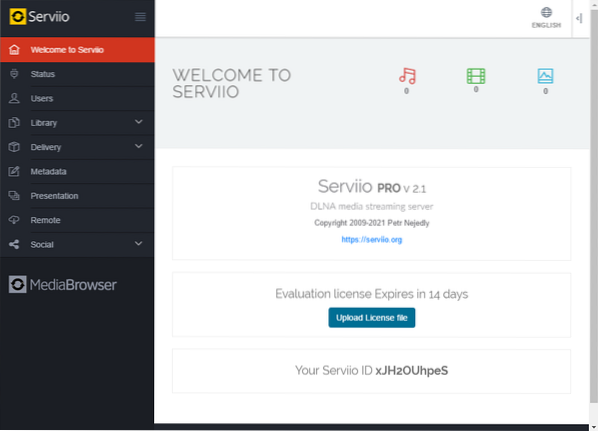
Als nächstes haben wir den Serviio Mediaserver. Es deckt alle grundlegenden Schnickschnack ab, die Sie in Bezug auf die Funktionalität von Medienservern erwarten. Dazu gehören DLNA-Unterstützung für Heimnetzwerk-Streaming, Trakt-Integration und sogar Alexa-Kenntnisse. Es gibt auch eine Pro-Version, die viele erweiterte Funktionen für nur 25 US-Dollar für eine lebenslange Lizenz hinzufügt.
Es hilft Ihnen jedoch nicht, einen vollwertigen persönlichen Raum für Ihre Medien zu schaffen. Benutzer erhalten keinen Zugriff auf ihr eigenes Benutzerkonto, und auf alle Medien kann nur durch Aufrufen der Serviio-App über ein unterstütztes Gerät zugegriffen werden - solange das Gerät mit dem Heimnetzwerk verbunden ist.
Für einige Benutzer, die sich nicht allzu sehr um Sicherheit und Datenschutz sorgen, nimmt Serviio eine zusätzliche Ebene der Komplexität und macht das gesamte Medienstreaming-Erlebnis so einfach wie möglich.
Hauptmerkmale:
- Leistungsstarke Optionen zum Durchsuchen der lokalisierten Medienbibliothek.
- Unterstützung für Echtzeit-Transkodierung.
- Option zum Streamen von Inhalten aus Online-Quellen wie RSS-Feeds, Live-Audio-/Videostreams und Webseiteninhalten.
- Ergänzendes Plugin-System zum Streamen von Medien aus nicht trivialen Online-Quellen.
- Trakt-Integration.
- Alexa Skills sind verfügbar.
- Es kann verwendet werden, um RAW-Kamerabilder zu rendern.
- Unterstützt eine Vielzahl von Medienformaten - über 50.
Wie installiert man?
Um Serviio zu installieren, müssen Sie auf die offizielle Download-Seite gehen und das Linux-Paket herunterladen. Als nächstes installieren Sie es auf Ihrem System, und das war's!.
#10. Gerbera
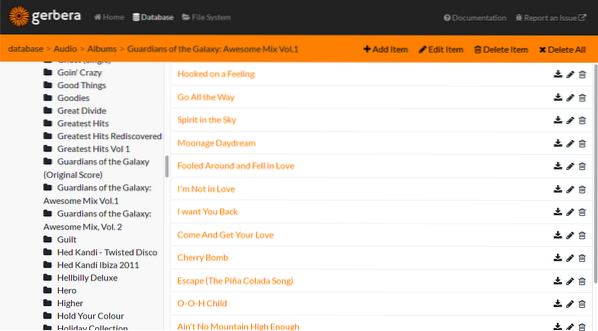
Für den letzten Eintrag in unserer Liste der besten Medienserver-Apps für Linux haben wir Gerbera. Im Gegensatz zu den anderen Medienserver-Apps geht Gerbera den minimalistischen Weg und priorisiert Einfachheit gegenüber der Verfügbarkeit von Funktionen.
Es ist ein unkompliziertes, benutzerfreundliches Dienstprogramm, mit dem Sie Ihre Medien in Ihrem lokalen Netzwerk streamen können. Es erfordert keine komplizierten Einstellungen und ist sofort nach der Installation einsatzbereit.
Beachten Sie jedoch, dass es nur Medienstreaming in Ihrem lokalen Netzwerk unterstützt. Es handelt sich ausschließlich um einen UPnP-Server, und Sie können Ihre Medien nicht unterwegs mitnehmen. Davon abgesehen sind jedoch viele Geräte UPnP-kompatibel, darunter Spielekonsolen und XBMC-kompatible Geräte. Sie können Gerbera auch verwenden, um Medien auf Ihre Mobilgeräte zu streamen.
Hauptmerkmale:
- UPnP-Medienserver. Es funktioniert nur in Ihren lokalen Netzwerken.
- Einfach einzurichten.
- Tonnenweise Anpassungsoptionen.
- Transkodiert Medieninhalte automatisch und stellt sie in dem Format bereit, das vom Streaming-Gerät unterstützt wird.
- Open Source und kostenlos nutzbar.
Wie installiert man?
Gerbera ist super einfach zu installieren und einzurichten. Hier ist die offizielle Download-Seite, auf der Sie die notwendigen Befehle für die Installation auf Ihrer spezifischen Linux-Distribution finden sollten.
Ubuntu-Benutzer können Gerbera schnell installieren, indem sie den folgenden Befehl eingeben:
curl -fsSL https://gerbera.io/gpg | sudo apt-key add - sudo apt-add-repository https://dl.Papierkorb.com/gerbera/gerbera-git
Einpacken – Welches ist das Richtige für dich?
Das waren also unsere Top-Picks für die besten Mediaserver-Anwendungen für Linux. Wir hoffen, dass Sie dies nützlich fanden und Ihnen geholfen haben, die richtigen Medienserver-Apps mit allem drum und dran zu finden, die Sie suchen.
Wie Sie sehen, haben wir dafür gesorgt, dass wir eine Vielzahl von Medienservern enthalten, damit Sie etwas finden, das Ihren spezifischen Bedürfnissen und Anforderungen entspricht. Es gibt zahlreiche kostenlose und Open-Source-Apps sowie kostenpflichtige und Closed-Source-Software.
Wenn Sie zum Beispiel nach einer zuverlässigen kostenlosen Lösung suchen, dann ist Kodi der richtige Weg. Wenn Sie das Geld haben und auf leistungsstarke Funktionen zugreifen möchten, steht Plex hinter Ihnen. Ebenso, wenn Sie der Typ sind, der Einfachheit bevorzugt, dann entscheiden Sie sich für Gerbera.
Ebenso können sich Benutzer, die nach einem Medienserver hauptsächlich für Videostreaming suchen, Stremio ansehen, während Subsonic ideal für alle Audiophilen ist.
Welche Option wählen Sie also bei all diesen Optionen als Medienserver?? Lass es uns in den Kommentaren unten wissen. Wenn Sie Probleme beim Installieren oder Einrichten einer dieser Apps haben, zögern Sie nicht, uns eine Nachricht zu hinterlassen, und wir werden unser Bestes geben, um dieses Problem für Sie zu lösen.
 Phenquestions
Phenquestions



